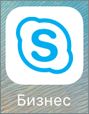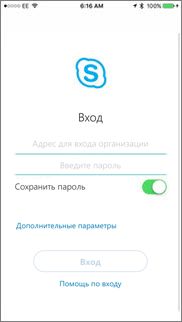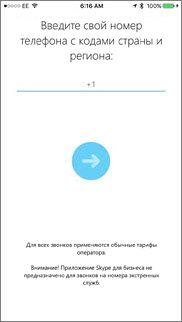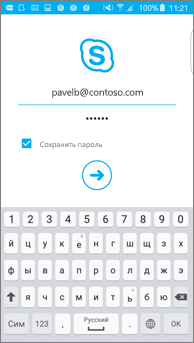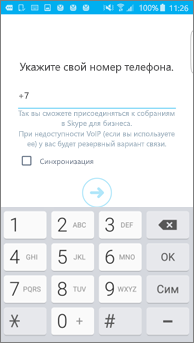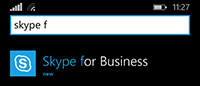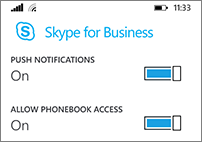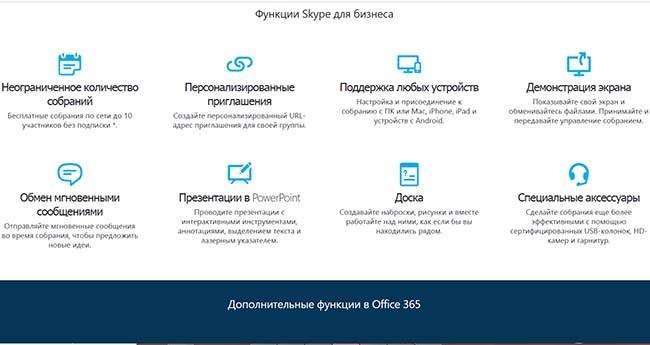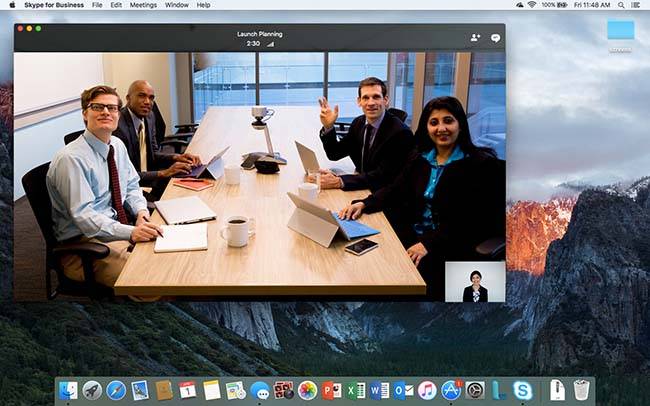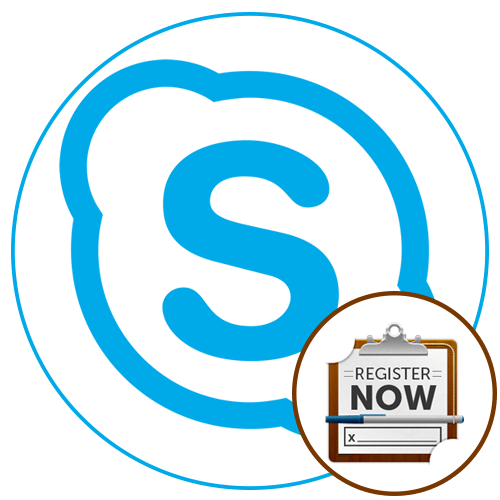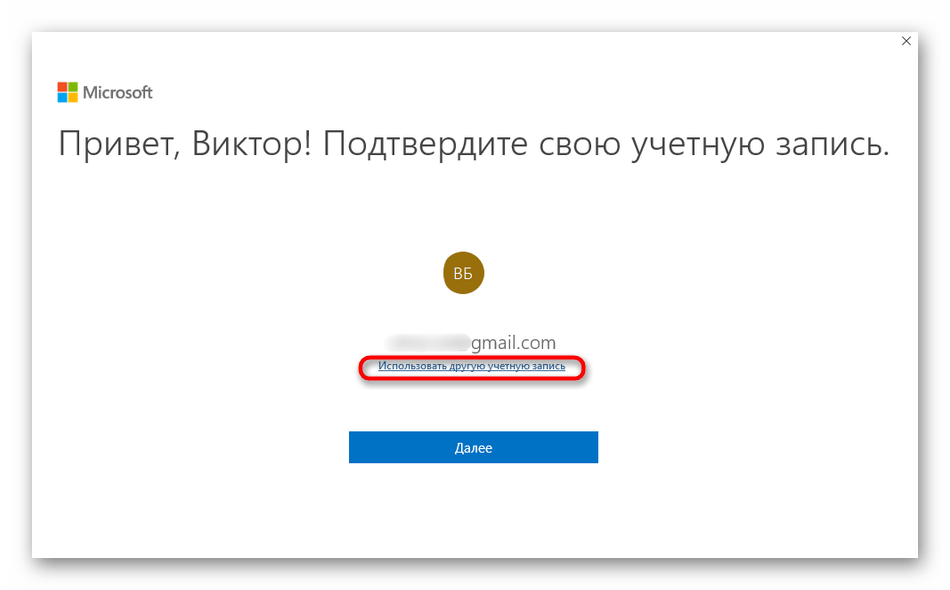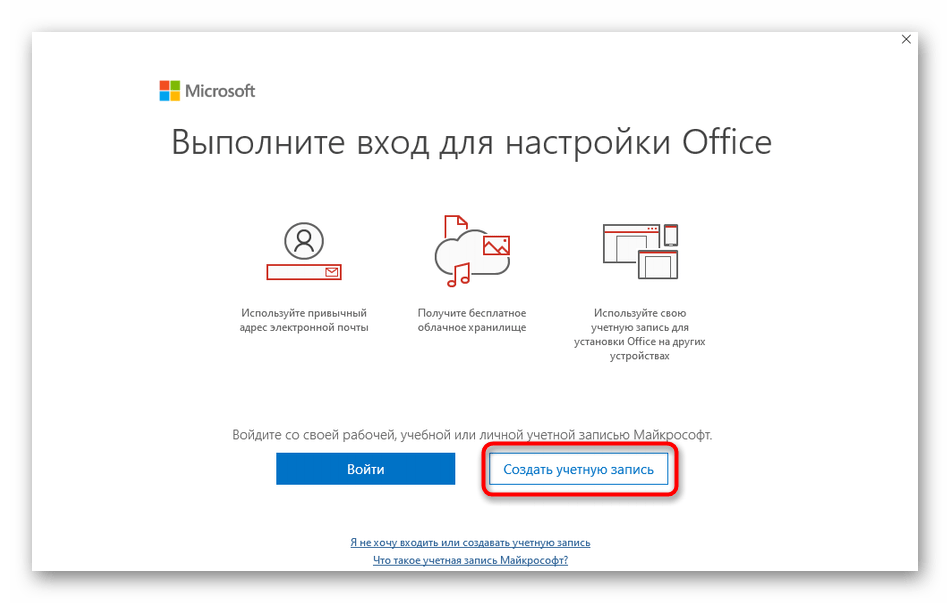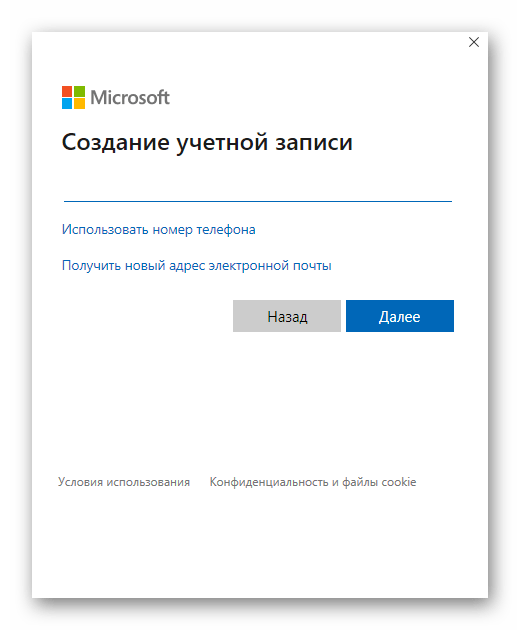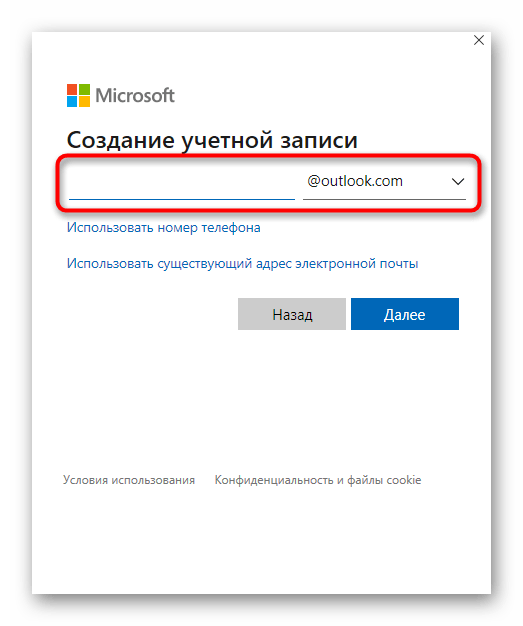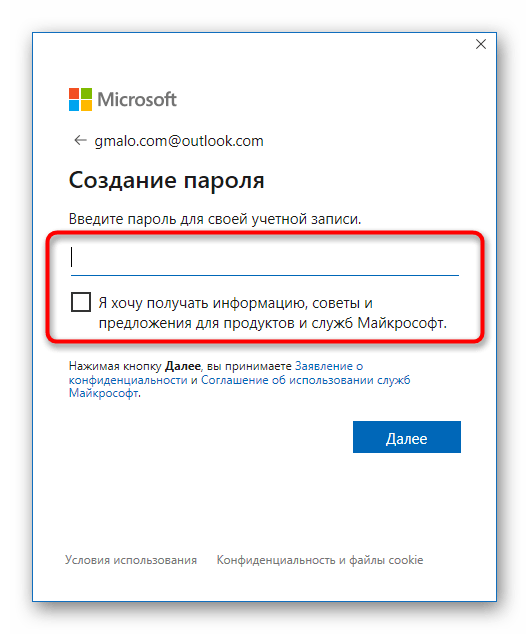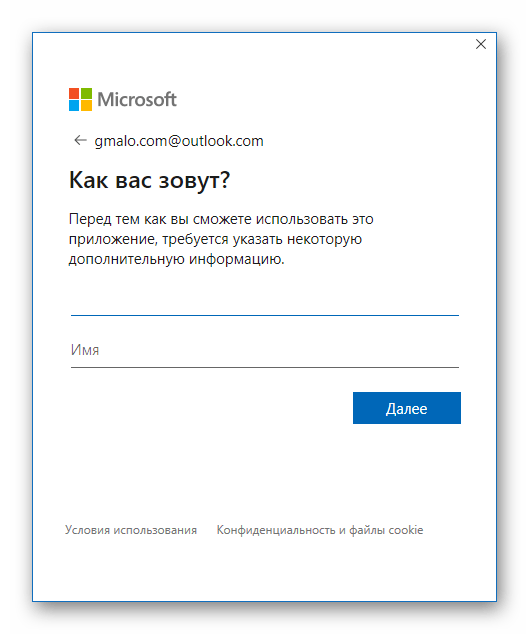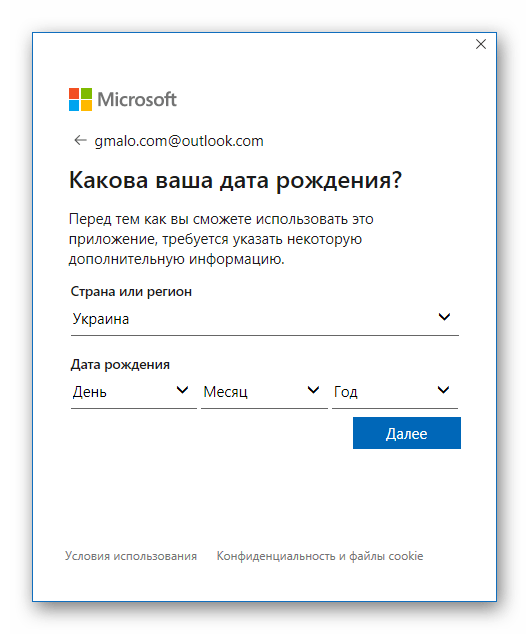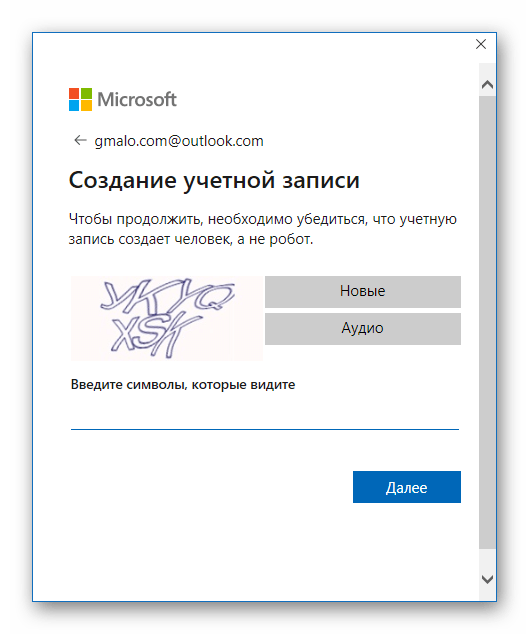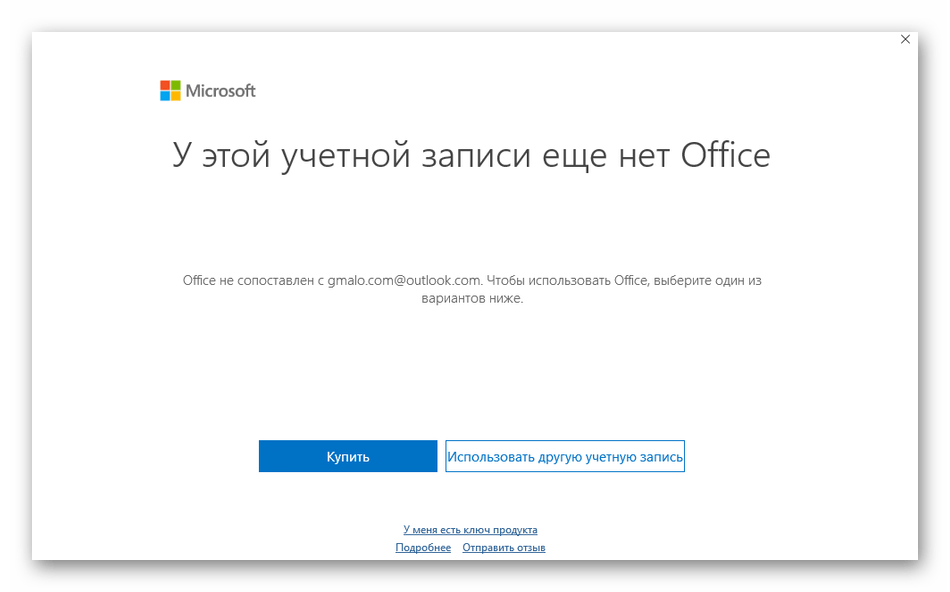- Вход в Skype для бизнеса на мобильном устройстве
- Первый вход в Skype для бизнеса
- Выход из Skype для бизнеса
- Первый вход в Skype для бизнеса
- Выход из Skype для бизнеса
- Первый вход в Skype для бизнеса
- Выход из Skype для бизнеса
- Создать аккаунт скайпа для бизнеса — пошаговая инструкция
- Для чего нужна учетная запись скайп для бизнеса
- Как зарегистрироваться в skype для бизнеса
- Выводы
- Плюсы и минусы
- Видеообзор
- Регистрация в Skype для бизнеса
- Способ 1: Существующая запись Microsoft
- Способ 2: Создание учетной записи
Вход в Skype для бизнеса на мобильном устройстве
Skype для бизнеса нНа устройствах с iOS, Android или Windows Phone позволяет эффективно организовывать и проводить собрания в сети, используя новейшие технологии в области звука, видео, демонстрации экрана и удобства использования.
Важно: Чтобы использовать Skype для бизнеса, требуется учетная запись Skype для бизнеса или Lync — обычно это ваши имя пользователя и пароль для входа в рабочую или учебную учетную запись.
Первый вход в Skype для бизнеса
На своем устройстве iOS проведите пальцем по каждой странице приложений, пока не увидите значок Skype для бизнеса.
Коснитесь значка Skype для бизнеса, чтобы открыть приложение.
Введите адрес входа (например, пользователь@домен.com) и пароль, затем нажмите Войти.
Вам может потребоваться указать как имя пользователя, так и адрес для входа. В этом случае следует указать имя пользователя, по которому выполняется вход в сеть организации, в формате пользователь@домен.com или домен\имя_пользователя.
Введите номер своего мобильного телефона с кодами страны и региона. Если вы являетесь пользователем корпоративной голосовой связи, то когда Skype для бизнеса не сможет подключиться к сети Wi-Fi или мобильной сети передачи данных для голосового или видеозвонка, система автоматически позвонит вам по этому номеру, чтобы подключить вас к звуковому каналу.
Коснитесь кнопки Далее.
Если применимо, выберите, будете ли принимать участие в программе улучшения качества программного обеспечения, затем нажмите кнопку Далее.
Примите лицензионное соглашение и нажмите кнопку Готово.
Выход из Skype для бизнеса
Коснитесь своей фотографии, затем коснитесь кнопки Выйти.
Первый вход в Skype для бизнеса
Среди своих приложений найдите значок Skype для бизнеса ( 
Введите адрес входа (например, пользователь@домен.com) и пароль, затем коснитесь кнопки «Продолжить» ( 
Введите номер своего мобильного телефона с кодами страны и региона. Если вы являетесь пользователем корпоративной голосовой связи, то когда Skype для бизнеса не сможет подключиться к сети Wi-Fi или мобильной сети передачи данных для голосового или видеозвонка, система автоматически позвонит вам по этому номеру, чтобы подключить вас к звуковому каналу.
Укажите, нужно ли синхронизировать контакты, и коснитесь кнопки «Продолжить» ( 
Выход из Skype для бизнеса
На главном экране Skype для бизнеса коснитесь своей фотографии, затем коснитесь кнопки Выйти.
Примечание: Начиная с 20 мая 2018 г. поддержка приложения Skype для бизнеса для Windows Phone будет прекращена, и его больше нельзя будет скачать из магазина Microsoft Store для Windows Phone.
Первый вход в Skype для бизнеса
На начальном экране проведите по экрану влево для просмотра установленных приложений. Выполните поиск по запросу Skype для бизнеса и коснитесь значка, чтобы открыть приложение.
Введите адрес входа (например, пользователь@домен.com) и пароль, нажмите Готово 
Вам может потребоваться указать как имя пользователя, так и адрес для входа. В этом случае следует указать имя пользователя, по которому выполняется вход в сеть организации, в формате пользователь@домен.com или домен\имя_пользователя.
На экране Программа улучшения качества программного обеспечения нажмите Присоединиться, чтобы передавать анонимные данные об ошибках и использовании приложений в корпорацию Microsoft, или Нет, спасибо, если вы не хотите участвовать в программе.
На экране Никогда не пропускайте рабочие звонки введите номер мобильного телефона с кодами страны и региона. Когда Skype для бизнеса не сможет подключиться к сети Wi-Fi или мобильной сети передачи данных для осуществления обычного или видеозвонка, система автоматически позвонит вам по этому номеру, чтобы подключить вас к звонку со звуком.
Коснитесь Далее 
Push-уведомления Получение уведомлений при получении нового текстового сообщения или звонка. Обычно этот параметр Вкл (рекомендуется).
Важно: Если вы отключите этот параметр, вы не будете получать уведомления о текстовых сообщениях, звонках и других событиях Skype для бизнеса, когда приложение закрыто.
Предоставить доступ к телефонной книге Поиск контактов на мобильном телефоне при поиске контактов в Skype для бизнеса.
Коснитесь кнопки Далее 
Выход из Skype для бизнеса
На главном экране Skype для бизнеса выберите Дополнительно 
Источник
Создать аккаунт скайпа для бизнеса — пошаговая инструкция
Добрый день, уважаемые! Думаю, вы читали, что skype используется в бизнес-целях и даже наблюдали, как это делается. Возможно, сами хотели бы завести специальный аккаунт, но задавались вопросом о преимуществах и целесообразности бизнес-версии, а потому медлили с регистрацией. В нашей статье сегодня мы подробно расскажем, зачем скайп используется в работе, как скачать скайп для бизнеса бесплатно на компьютер. Опишем и преимущества рабочей версии мессенджера.
Для чего нужна учетная запись скайп для бизнеса
Для многих компаний, у которых есть филиалы, расположенные в разных регионах, skype стал неотъемлемой частью бизнеса. Программа используется и теми предприятиями, которые работают с большим количеством поставщиков, имеют персонал с разъездным характером работы. Она обеспечивает надежное online взаимодействие.
Обычная версия скайп обеспечивает:
- бесплатный обмен сообщениями;
- аудио- и видеозвонки;
- возможность показывать свой экран, когда идет конференция;
- создать свой контакт лист;
- передавать фотографии, видеозаписи.
Однако, несмотря на все эти достоинства, обычная версия мессенджера имеет ряд ограничений, не позволяющих использовать ее в крупных компаниях. Исправить недочеты призвана бизнес-версия.
Вот чем она отличается от обычной:
- организовывать веб конференции, планерки, собрания, тренинги. Одновременно в этих мероприятиях могут участвовать до 250 сотрудников, поставщиков, клиентов, расположенных по разным адресам;
- менять оратора при проведении конференции;
- использовать лазерную указку для демонстрации экрана;
- осуществлять запись совещаний;
- обеспечить защищенную передачу данных;
- заранее планировать мероприятия с помощью Outlook, использовать PowerPoint, другие приложения майкрософт. Скайп фор бизнес полностью интегрирован в MS Office. Отправлять линк на совещания.
Кроме того, skype для работы может быть установлен на любом устройстве: ноутбуке, ПК с windows 7, 8, 10, смартфоне, планшете.
Как зарегистрироваться в skype для бизнеса
Зарегистрировать аккаунт в skype for business, как обычную версию, не получится. Для начала необходимо приобрести Office 365 business базовый или премиум. Именно в эти версии входит скайп. На момент написания статьи базовая бизнес версия стоила 312,50 руб., бизнес премиум — 781,30 руб.
Все мероприятия, связанные с установкой на сервере, регистрацией сертификата и настройкой пользователей, обычно осуществляются системными администраторами или персоналом, исполняющим их обязанности.
Вкратце порядок действий выглядит таким образом:
- осуществляется загрузка, устанавливается и настраивается Microsoft Office 365, в том числе skype;
- определяется круг пользователей, которые смогут пользоваться приложением. По умолчанию, это все сотрудники компании, включенные в сеть;
- создаются учетные записи, включая логины и пароли;
- уточняются ограничения по использованию мессенджера вне корпоративной сети;
- предоставляются инструкции;
- выполняются другие настройки, например, отображение нахождения человека в сети;
- решаются вопросы, почему утилита не запускается, или пользователю не удается войти.
Выводы
Скайп фо бизнес — удобное средство для работы больших предприятий. Эта версия мессенджера поставляется с пакетом Office 365 и взаимодействует со всеми его приложениями.
Плюсы и минусы
Плюсы skype для бизнеса
- возможность подключения к онлайн совещаниям до 250 пользователей;
- запустить и работать на ней не составит труда даже новичкам;
- высокий уровень безопасности;
- интеграция с другими приложениями MS Office;
- управление аккаунтами персонала.
Минусы skype для бизнеса
- загрузка и установка — платная.
Видеообзор
Источник
Регистрация в Skype для бизнеса
Обратите внимание на то, что в большинстве случаев, если речь идет о работе в Skype для бизнеса на рабочем компьютере в офисе, регистрация не требуется, поскольку авторизационные данные предоставляет системный администратор. Уточните эту информацию у него, а в той ситуации, когда создание профиля действительно нужно, переходите к следующим методам.
Способ 1: Существующая запись Microsoft
Этот способ актуален для тех пользователей, у кого уже есть созданная учетная запись Microsoft, подключенная к Windows и подходящая для приобретения пакета Office, поскольку только там доступна полная функциональность Skype для бизнеса. Вам потребуется запустить программу и дождаться появления приветственного окна, в котором подтверждается учетная запись. Убедитесь в том, что она была обнаружена правильно, а затем просто нажмите «Далее», чтобы перейти к покупке пакета Office или сразу начать использование Skype для бизнеса.
Способ 2: Создание учетной записи
Второй метод, который подразумевает дальнейшее приобретение пакета Office для получения доступа к функциональности бизнес-версии Skype, заключается в создании учетной записи Microsoft через меню самой программы.
- Запустив Скайп, дождитесь появления приветственного окна и нажмите «Использовать другую учетную запись». Если подключение почты в Windows не происходило, форма регистрации появится сразу же.
После потребуется кликнуть «Создать учетную запись», а сверху можно ознакомиться с функциями, которые вы получите после прохождения процедуры регистрации.
Дополнительно можно нажать «Получить новый адрес электронной почты», чтобы зарегистрировать его через Outlook.
Как только придумаете название почты или укажете существующую, можно переходить к следующему шагу, где введите желаемый пароль.
Укажите свое имя, которое будет использоваться при дальнейшем взаимодействии с софтом от Microsoft.
Подтвердите создание новой учетной записи, введя отобразившуюся на экране капчу.
Вы будете уведомлены об отсутствии Office у учетной записи, поэтому его придется приобрести для получения доступа к Skype для бизнеса.
Покупка полной версии Skype для бизнеса при использовании личной учетной записи является обязательным шагом, поскольку бесплатный клиент распространяется только для корпоративных аккаунтов, логины к которым придумывает системный администратор при развертывании программы в компании или офисе.
Помимо этой статьи, на сайте еще 11879 инструкций.
Добавьте сайт Lumpics.ru в закладки (CTRL+D) и мы точно еще пригодимся вам.
Отблагодарите автора, поделитесь статьей в социальных сетях.
Источник